Brother DCP-8070D: Копирование II
Копирование II: Brother DCP-8070D
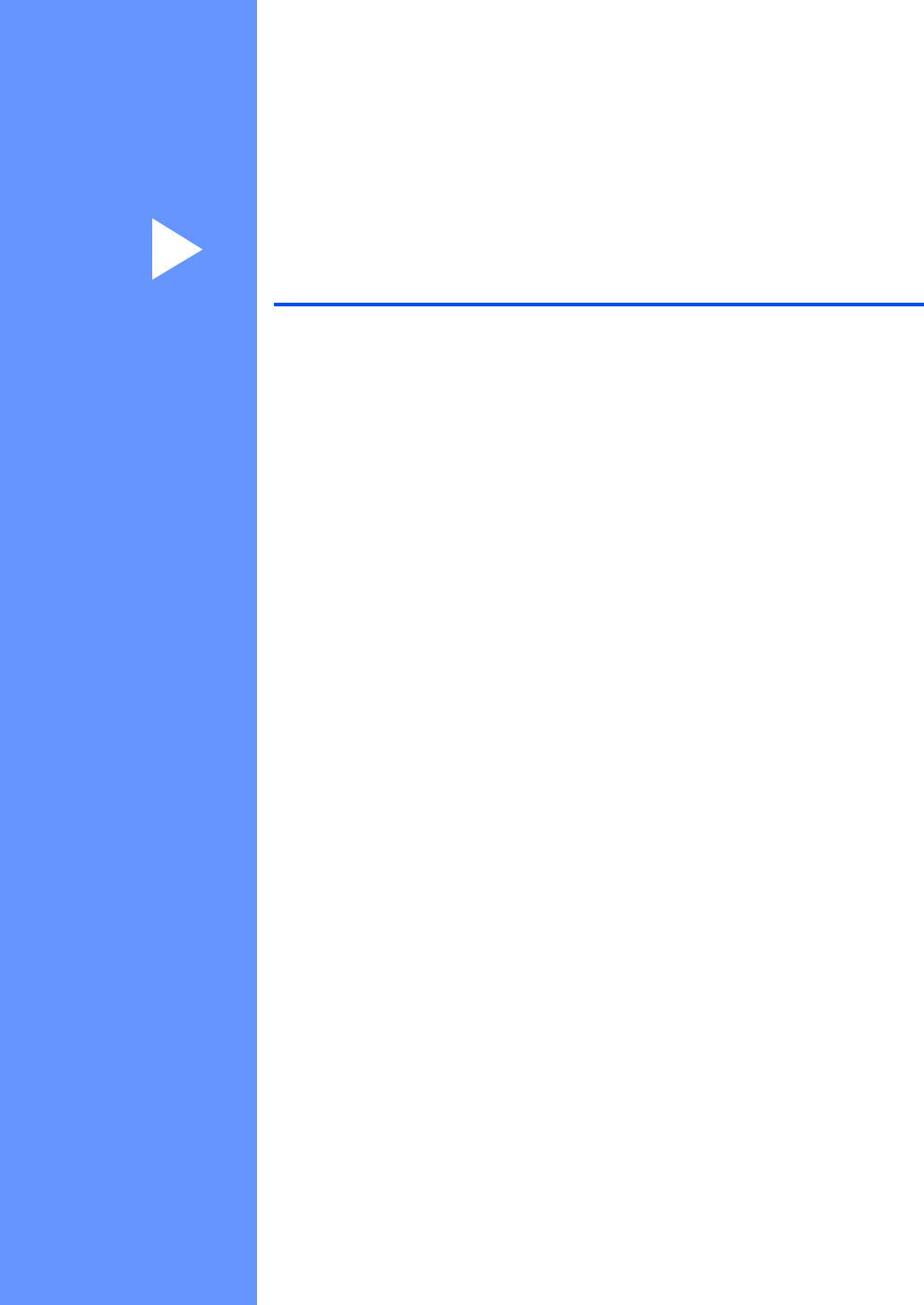
Раздел II
Копирование II
Создание копий 28
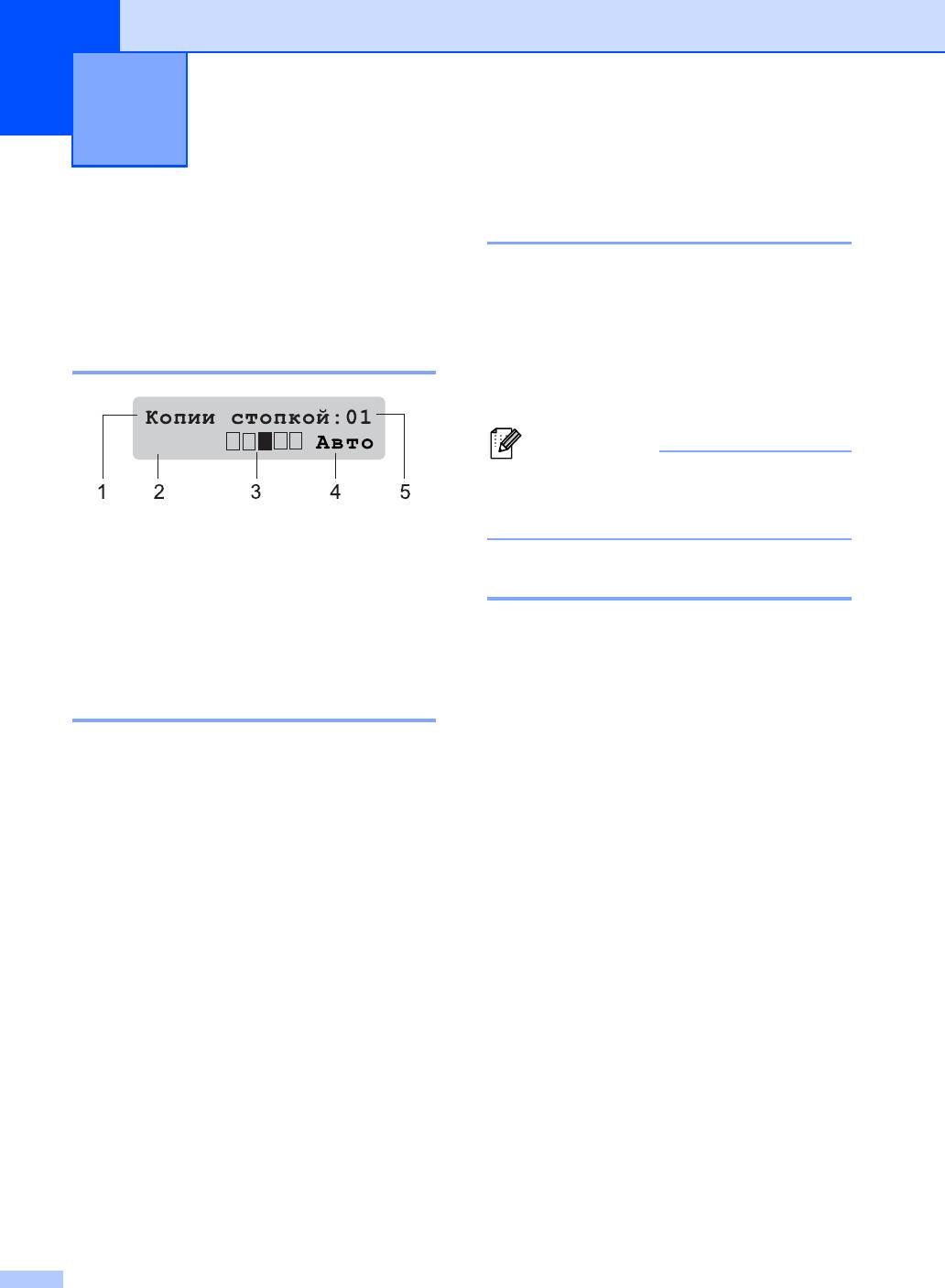
Создание копий 4
4
Печать нескольких копий 4
Процедура
копирования
4
a Загрузите документ.
b Введите требуемое количество
Переход в режим
экземпляров (до 99) с цифровой
копирования 4
клавиатуры.
c Нажмите Старт.
100%
Примечание
Информацию о сортировке копий см. в
разделе Сортировка копий с
1 Стопка/Сортировка/Двусторонняя
использованием АПД на стр.32.
печать
2 Масштаб и макет копирования
Остановка копирования 4
3 Контрастность
4 Качество
Чтобы остановить копирование, нажмите
5 Число копий
Стоп/Выход.
Изготовление одной копии 4
a Загрузите документ.
b Нажмите Старт.
28
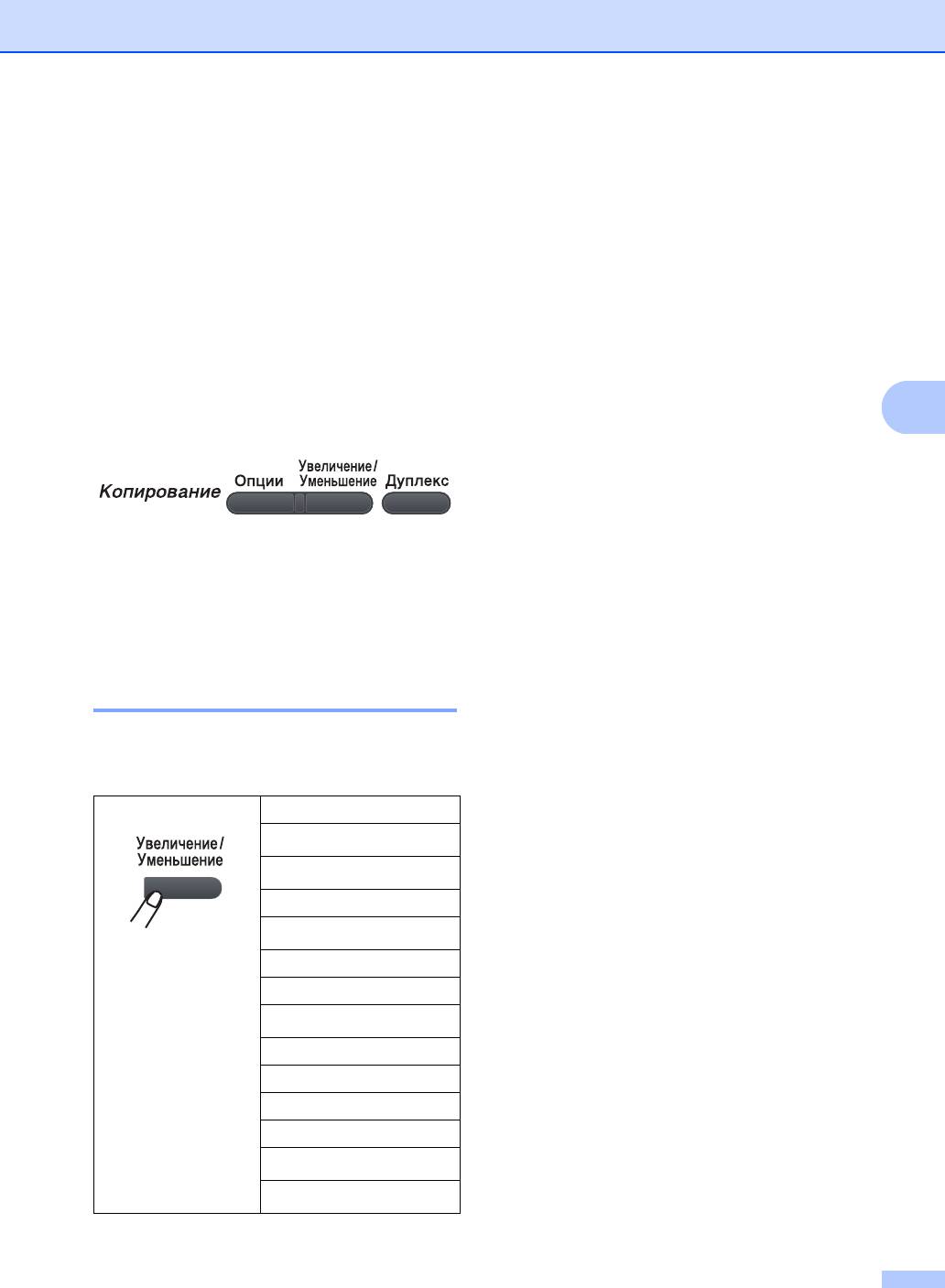
Создание копий
*Заводская настройка показана
Параметры
полужирным шрифтом со звездочкой.
копирования
При выборе настройки Авто устройство
вычисляет коэффициент уменьшения,
(временные
наилучшим образом соответствующий
настройки)
4
формату бумаги, на который настроен
лоток для бумаги. (См. раздел Формат
Если требуется быстро изменить
бумаги на стр.22.)
временные настройки копирования для
Режим Авто доступен только при
создания следующей копии, используйте
использовании АПД.
временные кнопки Копирование.
Режим Собств(25-400%) позволяет
Настройки можно использовать в
4
ввести коэффициент от 25%
до 400%.
различных комбинациях.
Для увеличения или уменьшения
следующей копии выполните
приведенные ниже инструкции.
Настройки по умолчанию
a Загрузите документ.
восстанавливаются в устройстве через
одну минуту после копирования.
b Введите требуемое количество
экземпляров (до 99) с цифровой
клавиатуры.
Увеличение или
уменьшение копируемого
c Нажмите Увеличение/Уменьшение.
изображения 4
d Выполните одно из следующих
действий.
Возможен выбор следующих
коэффициентов масштабирования:
Нажмите a или b и выберите
требуемый коэффициент
масштабирования.
Нажмите
100%*
Нажмите OK.
97% LTRiA4
Нажмите a или b и выберите
94% A4iLTR
Собств(25-400%).
91% Вся стр.
Нажмите OK.
85% LTRiEXE
Введите требуемый коэффициент
83%
масштабирования от 25% до 400%
78%
с цифровой клавиатуры.
(Например, нажмите 53 для ввода
70% A4iA5
53%.)
50%
Нажмите OK.
Собств(25-400%)
Авто
e Нажмите Старт.
200%
141% A5iA4
104% EXEiLTR
29
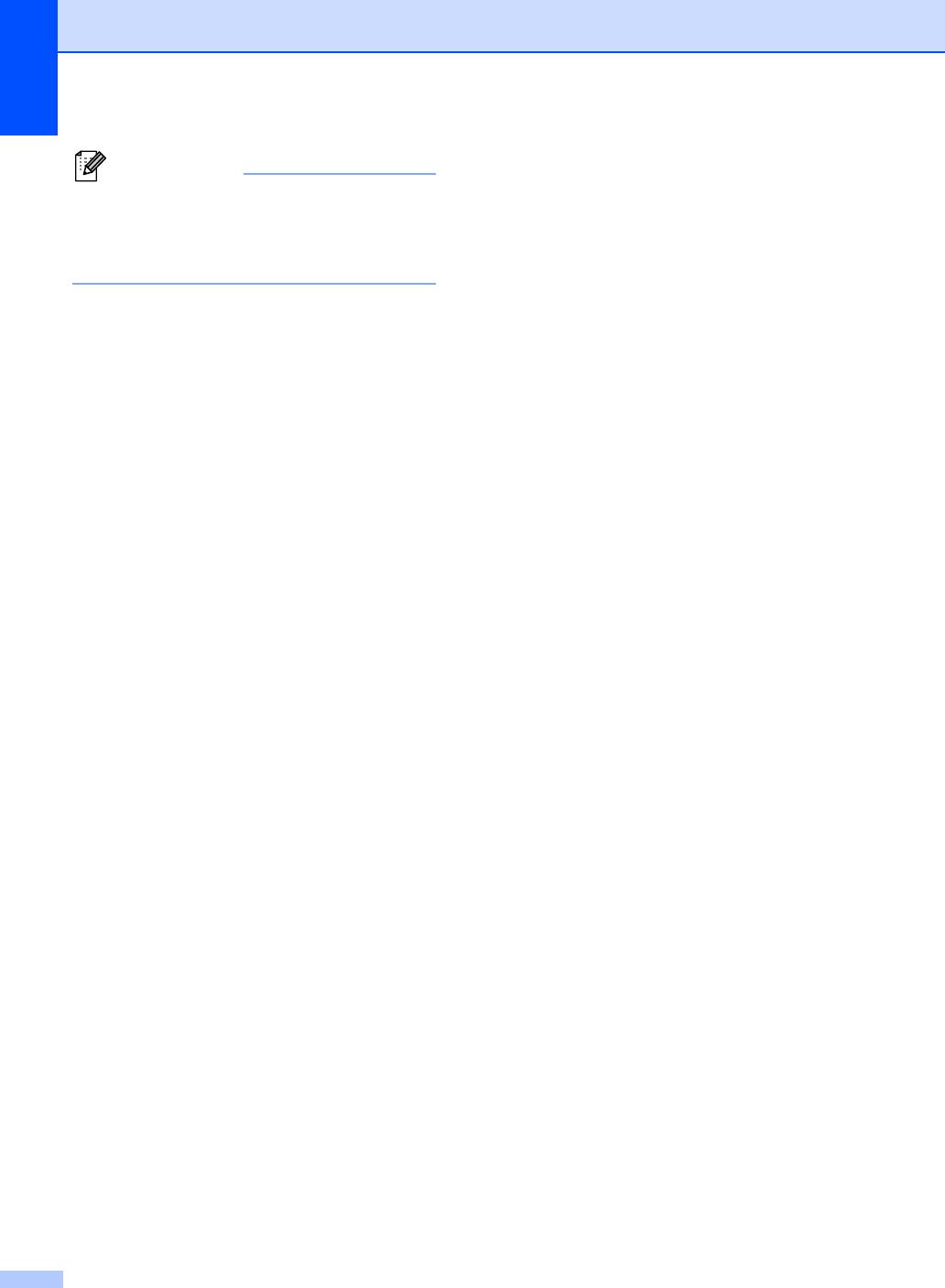
Глава 4
Примечание
В режиме “Увеличение/Уменьшение”
параметры макета страницы “2 в 1
(портр)”, “2 в 1 (пейз.)”, “4 в 1 (портр)”,
“4 в 1 (пейз.)” недоступны.
30
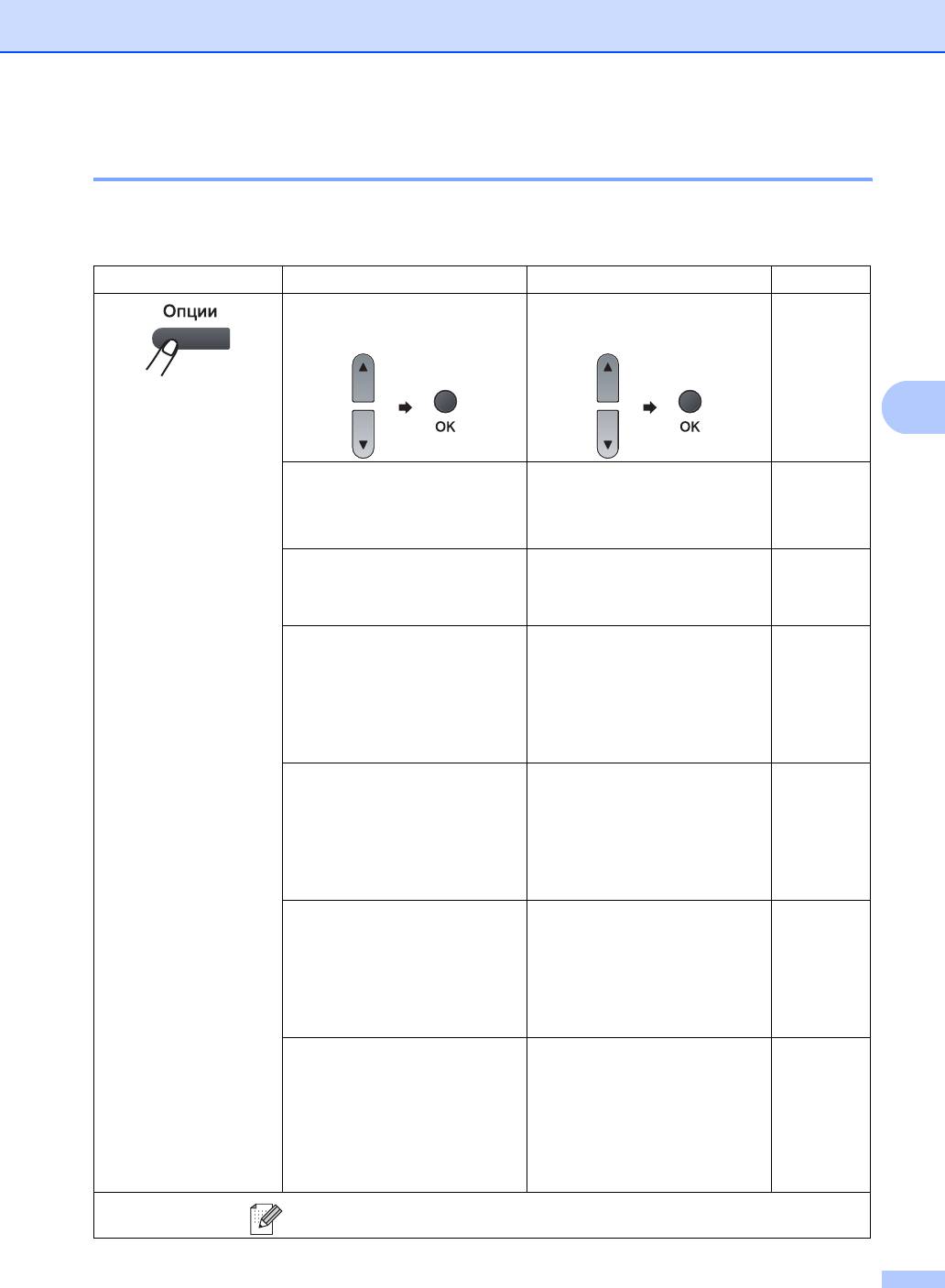
Создание копий
Использование клавиши "Опции" 4
Используйте клавишу Опции, чтобы быстро установить следующие временные параметры
для следующей копии.
Нажмите Пункт меню Дополнительные опции Страница
Нажмите a или b, а затем
Нажмите a или b, а затем
нажмите клавишу OK
нажмите клавишу OK
4
Качество Авто*
32
Текст
Фото
Стопка/Сорт.
Стопка*
32
(появляется, когда документ
Сортировка
находится в АПД)
Яркость b-nnnno+a
33
b-nnnon+a
b-nnonn+a*
b-nonnn+a
b-onnnn+a
Контрастность b-nnnno+a
33
b-nnnon+a
b-nnonn+a*
b-nonnn+a
b-onnnn+a
Макет страницы Откл.(1в 1)*
34
2 в 1(книж.)
2 в 1(альб.)
4 в
1(книж.)
4 в 1(альб.)
Выбор лотка MP>T1*
35
T1>MP
1
#1(XXX)
1
ОЛ(XXX)
1
“XXX” – это формат бумаги.
Заводские настройки выделены жирным шрифтом и звездочкой.
31
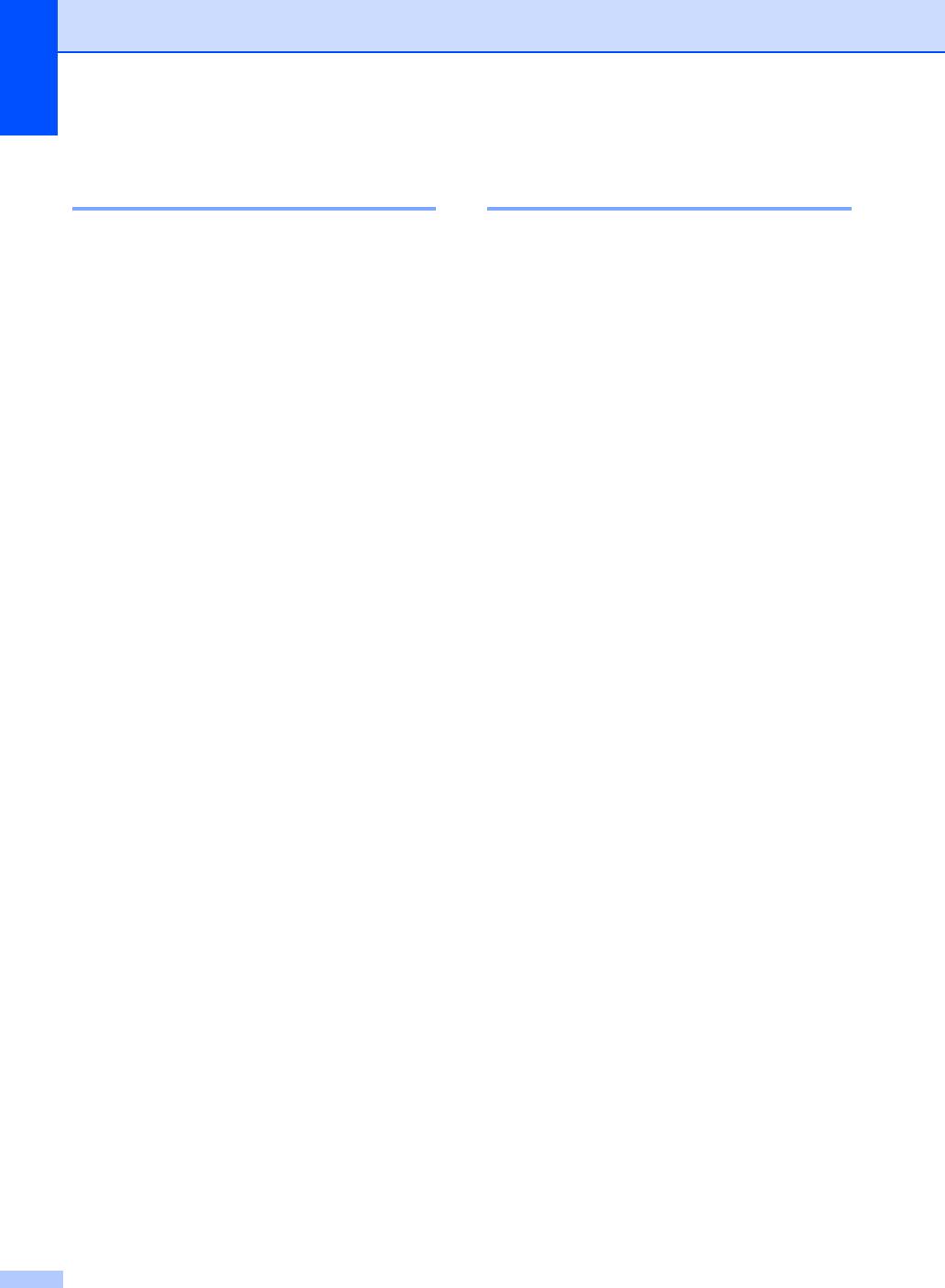
Глава 4
Повышение качества
Сортировка копий с
копирования 4
использованием АПД 4
Можно выбрать различные настройки
Устройство может сортировать готовые
качества копирования. Настройка по
копии. Страницы будут укладываться
умолчанию: Авто.
стопкой в порядке 1 2 3, 1 2 3, 1 2 3 и т. д.
Авто
a Откиньте выходной лоток
Настройка “Авто” рекомендуется для
автоподатчика и расположите
обычных распечаток. Подходит для
документ лицевой стороной вниз во
документов, содержащих как текст, так
входном лотке автоподатчика.
и фотографии.
b Введите требуемое количество
Текст
экземпляров (до 99) с цифровой
Подходит для документов, содержащих
клавиатуры.
только текст.
c Нажмите Опции и a или b, чтобы
Фото
выбрать Стопка/Сорт..
Подходит для копирования
Нажмите OK.
фотографий.
d Нажмите a или b и выберите
Для временного изменения настроек
Сортировка.
качества копирования выполните
Нажмите OK.
следующие действия:
e Нажмите Старт.
a Загрузите документ.
b Введите требуемое количество
экземпляров (до 99) с цифровой
клавиатуры.
c Нажмите Опции.
Нажмите a или b и выберите
Качество.
Нажмите OK.
d Нажмите a или b и выберите Авто,
Текст или Фото.
Нажмите OK.
e Нажмите Старт.
Для изменения настройки по умолчанию
выполните следующие действия:
a Нажмите Меню, 2, 1.
b Нажмите a или b и выберите качество
копирования.
Нажмите OK.
c Нажмите Стоп/Выход.
32
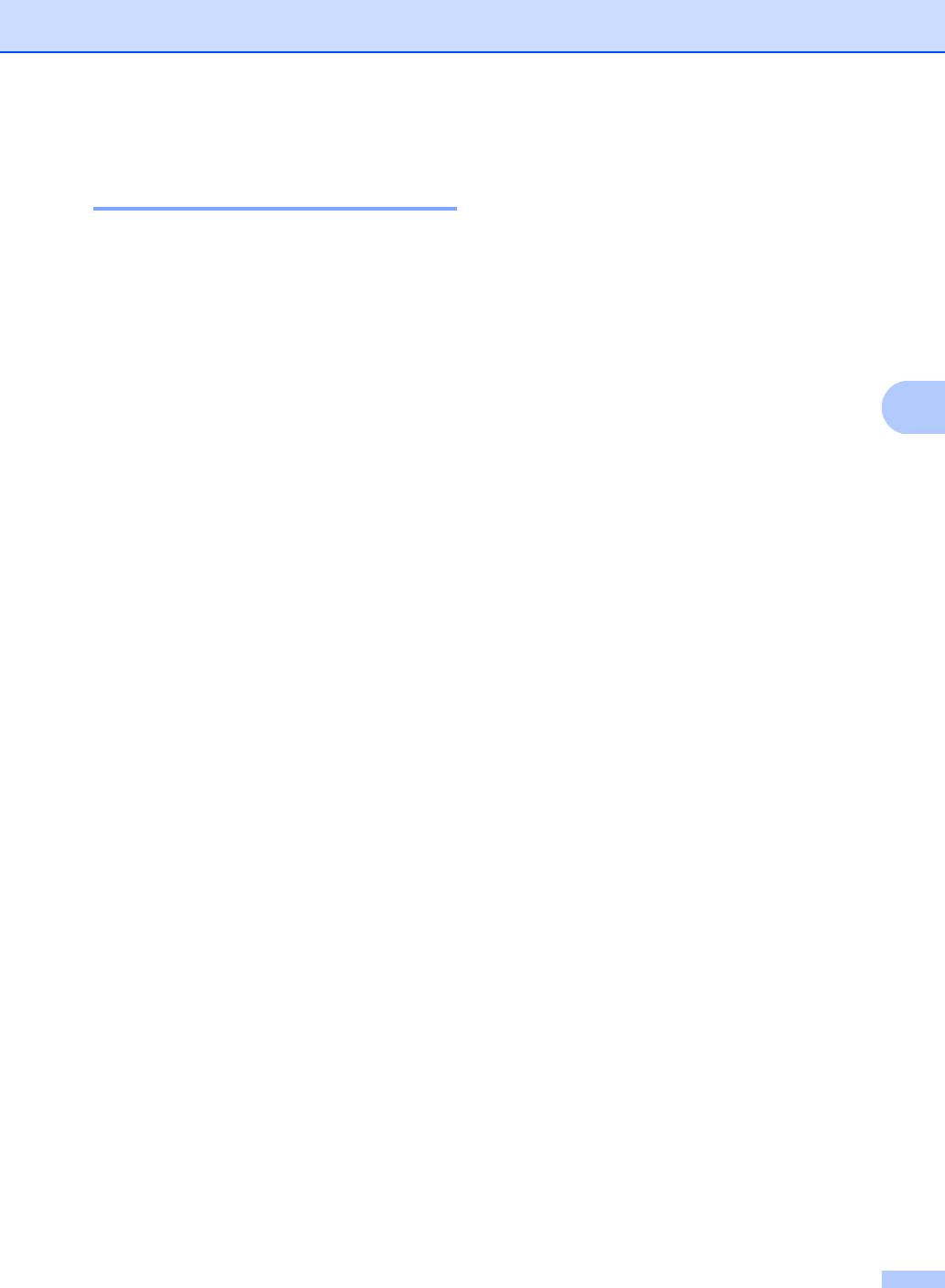
Создание копий
Регулировка яркости и
Контрастность 4
контрастности 4
Чтобы сделать изображение резче и ярче,
отрегулируйте контрастность.
Для временного изменения настройки
Яркость 4
контрастности выполните следующие
Отрегулируйте яркость копирования для
действия:
получения более темных или более
светлых копий.
a Загрузите документ.
Для временного изменения яркости
b С цифровой клавиатуры введите
выполните следующие действия.
нужное количество экземпляров (до
99).
4
a Загрузите документ.
c Нажмите Опции.
b Введите требуемое количество
Нажмите a или b и выберите
экземпляров (до 99) с цифровой
Контрастность.
клавиатуры.
Нажмите OK.
c Нажмите Опции.
d Для увеличения или уменьшения
Нажмите a или b и выберите
контрастности нажмите a или b.
Яркость.
Нажмите OK.
Нажмите OK.
e Нажмите Старт.
d Нажмите a для получения более
светлой копии или b для получения
Для изменения настройки по умолчанию
более темной копии.
выполните следующие действия:
Нажмите OK.
a Нажмите Меню, 2, 3.
e Нажмите Старт.
b Для увеличения или уменьшения
Для изменения настройки по умолчанию
контрастности нажмите a или b.
выполните следующие действия:
Нажмите OK.
a Нажмите Меню, 2, 2.
c Нажмите Стоп/Выход.
b Нажмите a для получения более
светлой копии или b для получения
более темной копии.
Нажмите OK.
c Нажмите Стоп/Выход.
33
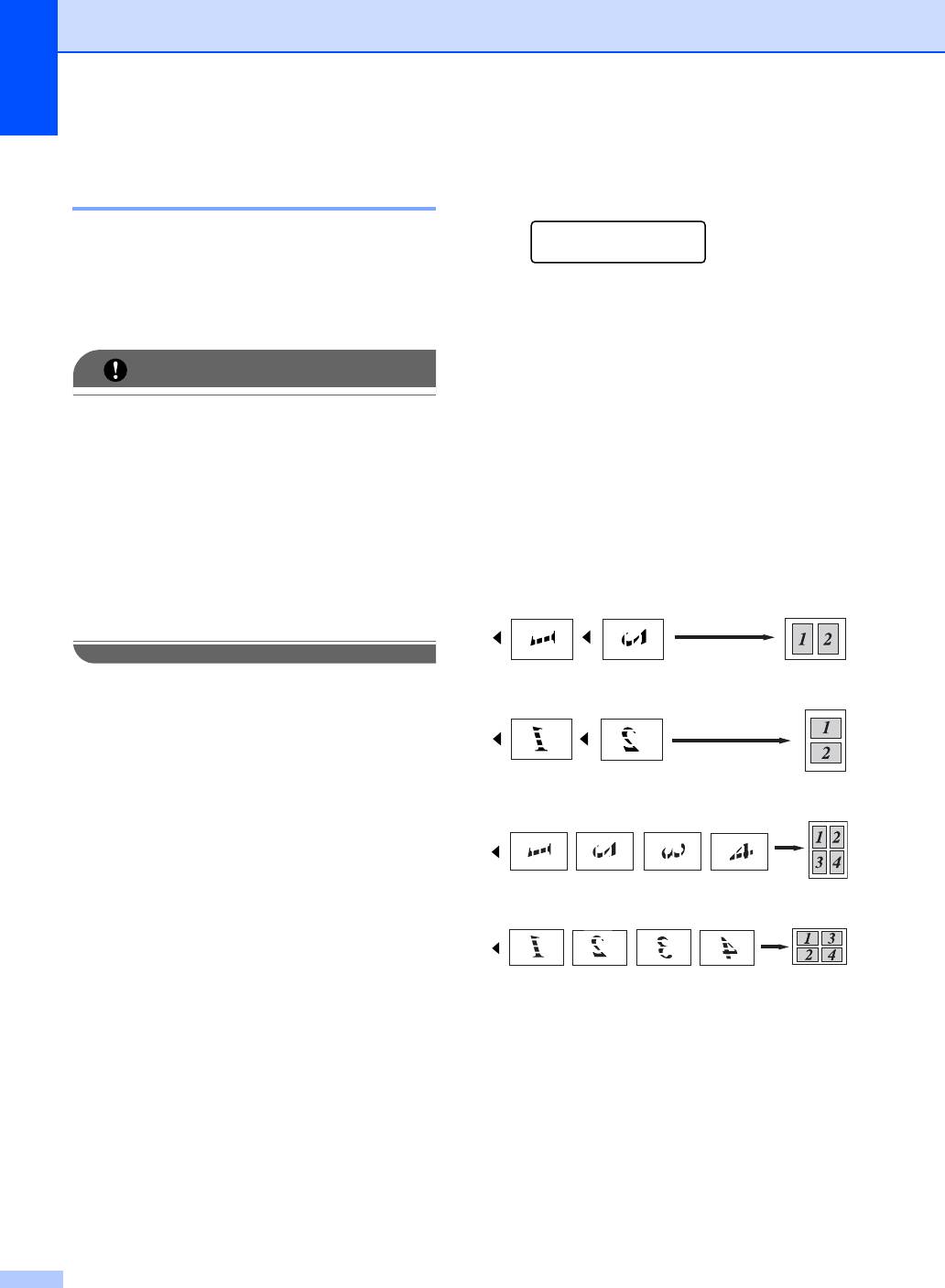
Глава 4
f После того как аппарат отсканирует
Изготовление копий "N в 1"
страницу, нажмите клавишу 1 для
(макет страницы) 4
сканирования следующей страницы.
Можно уменьшить расход бумаги, если
След. страница?
1.Да 2.Нет
при копировании использовать функцию
“N в 1”. Эта функция позволяет копировать
g Положите следующую страницу на
две или четыре страницы на один лист,
стекло сканера.
экономя бумагу.
Нажмите OK.
Повторяйте шаги f и g для каждой
ВАЖНАЯ ИНФОРМАЦИЯ
страницы макета.
• Убедитесь, что выбран формат бумаги
h После завершения сканирования
1
1
Letter, A4, Legal
или Folio
.
всех страниц нажмите 2 в шаге f для
•(книж.) означает “Портрет” (книжная
завершения работы.
страница), а (альб.) - “Пейзаж”
(альбомная страница).
Расположите документ лицевой
• При использовании функции "N в 1"
стороной вниз в направлении,
параметр "Увеличение/Уменьшение"
показанном ниже:
4
недоступен.
2 в 1 (книж.)
1
Для обходного лотка можно выбрать только Legal
и Folio.
2 в 1 (альб.)
a Загрузите документ.
b Введите требуемое количество
экземпляров (до 99) с цифровой
клавиатуры.
4 в 1 (книж.)
c Нажмите Опции.
Нажмите a или b и выберите
Макет страницы.
Нажмите OK.
4 в 1 (альб.)
d Нажмите a или b и выберите
2 в 1(книж.), 2 в 1(альб.),
4 в 1(книж.), 4 в 1(альб.)
или Откл.(1в 1).
Нажмите OK.
e Нажмите Старт, чтобы
отсканировать страницу.
Если документ помещен в АПД,
устройство сканирует страницы и
начинает печать.
Если используется стекло сканера,
перейдите к шагу f .
34
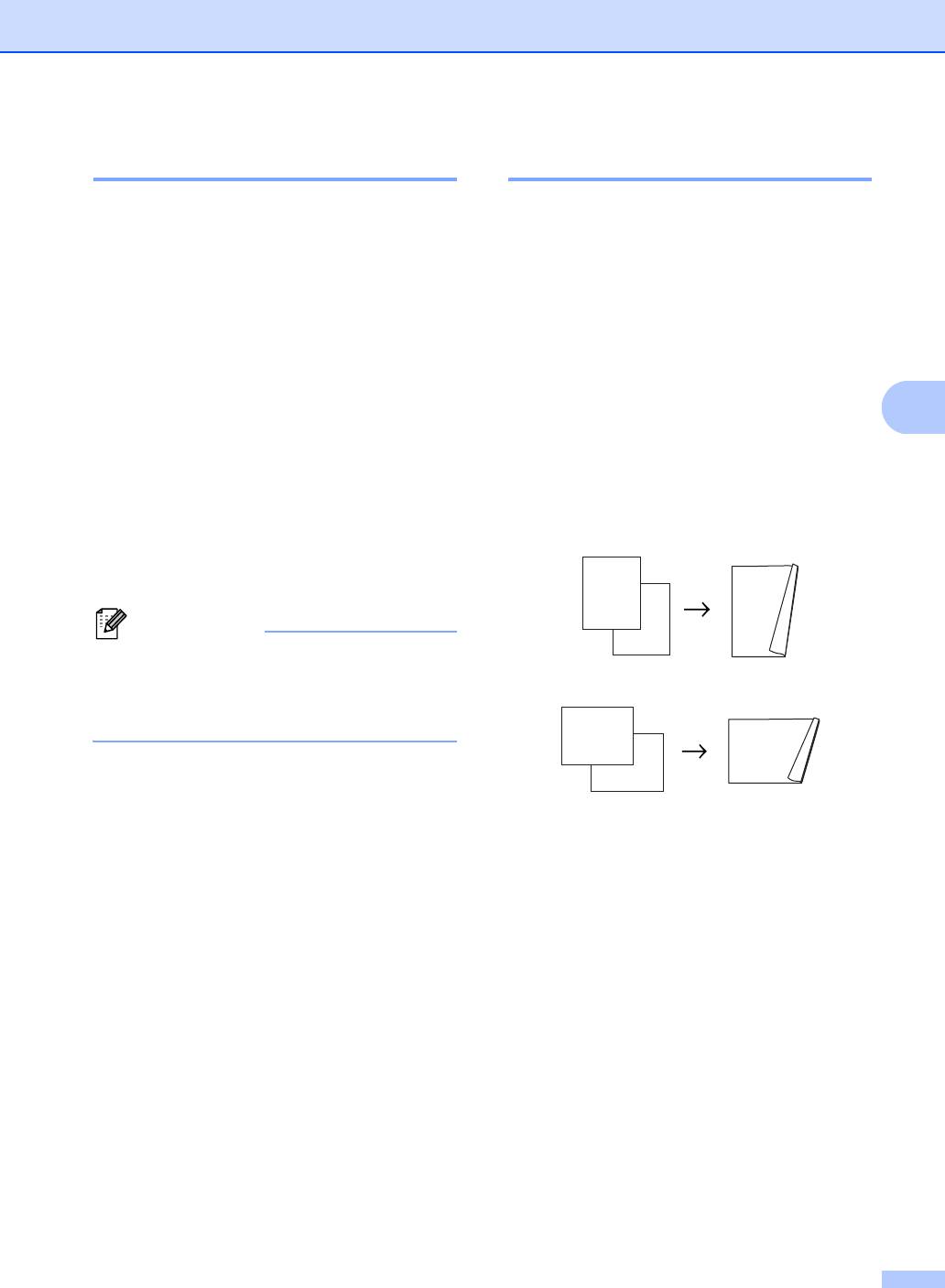
Создание копий
Выбор лотка 4
Двустороннее копирование 4
Можно изменить используемый лоток
Если требуется использовать
только для следующей копии.
двустороннее копирование, загрузите
документ в АПД.
a Загрузите документ.
При отображении сообщения
Мало памяти во время создания
b Введите требуемое количество
двусторонних копий попробуйте
экземпляров (до 99) с цифровой
установить дополнительную память. (См.
клавиатуры.
раздел Сообщение “Недостаточно
c Нажмите Опции.
памяти” на стр.36.)
4
Нажмите a или b и выберите
Выбор лотка.
Двустороннее копирование
Нажмите OK.
(поворот по длинной стороне)
4
d Нажмите a или b и выберите MP>T1,
ОдностороннееiДвустороннее Д.
T1>MP, #1(XXX) или ОЛ(XXX).
Книжная ориентация
Нажмите OK.
e Нажмите Старт.
1
Примечание
2
Изменение настройки по умолчанию
для выбора лотка см. в Использование
Альбомная ориентация
лотка в режиме копирования
на стр.23.
a Откиньте выходной лоток
автоподатчика и расположите
документ лицевой стороной вниз во
входном лотке автоподатчика.
b Введите требуемое количество копий
(до 99) с цифровой клавиатуры.
c Нажмите Дуплекс и a или b, чтобы
выбрать 1-сторi2-стор Д.
Нажмите OK.
d Нажмите Старт, чтобы скопировать
документ.
35
1
1
2
1
1
1
2
2
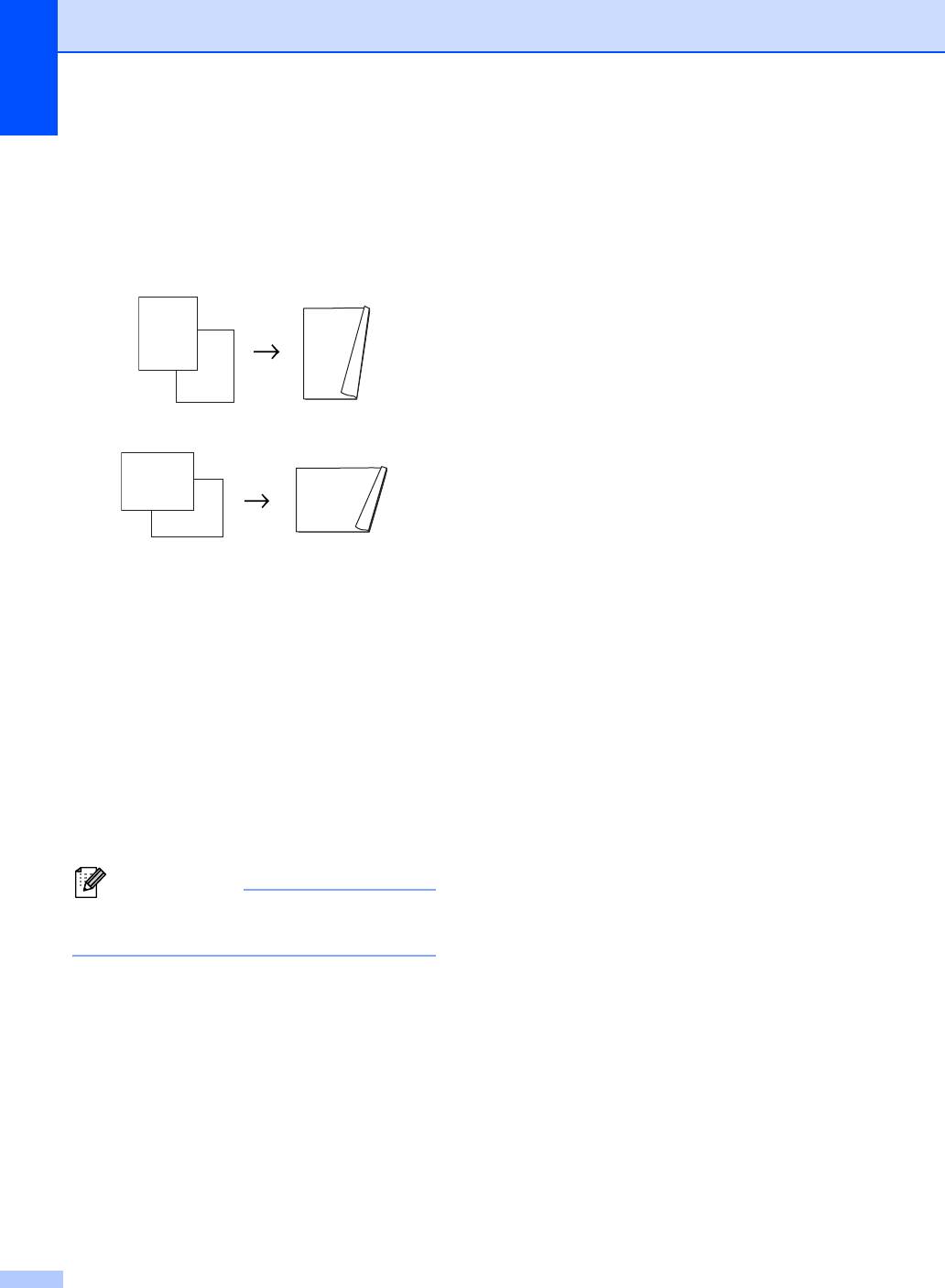
Глава 4
Расширенное двустороннее
Сообщение
копирование
(поворот по короткой стороне)
4
“Недостаточно
ОдностороннееiДвустороннее К.
памяти”
4
Книжная ориентация
Если в процессе копирования память
устройства переполнится, на ЖКД
отобразятся необходимые инструкции.
1
При отображении сообщения
Мало памяти во время сканирования
2
следующей страницы можно нажать
Альбомная ориентация
клавишу Старт для копирования
сканированных страниц или клавишу
Стоп/Выход для отмены операции.
a Откиньте выходной лоток
автоподатчика и расположите
документ лицевой стороной вниз во
входном лотке автоподатчика.
b Введите требуемое количество копий
(до 99) с цифровой клавиатуры.
c Нажмите Дуплекс и a или b, чтобы
выбрать 1-сторi2-стор К.
Нажмите OK.
d Нажмите Старт, чтобы скопировать
документ.
Примечание
(Д.) обозначает длинную сторону, а (К.)
– короткую сторону.
36
1
1
2
1
1
1
2
2






